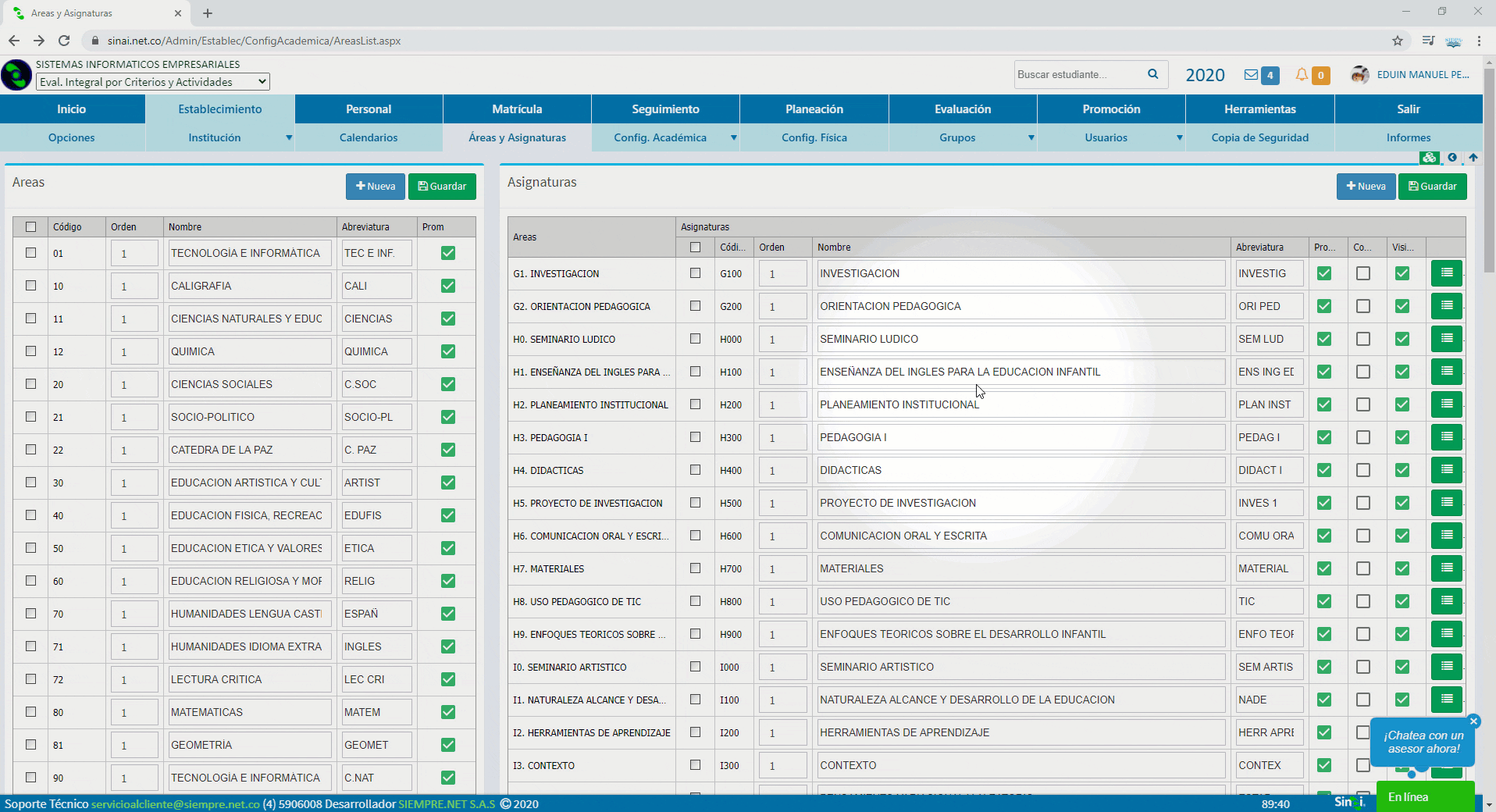Para la creación y configuración de áreas y asignaturas siga los siguientes pasos:
Creación de Áreas
- En el panel izquierdo (Áreas) de la ventana Áreas y Asignaturas, haga clic en el botón Nuevo.
- En el formulario emergente, seleccione el área fundamental al que pertenecerá el área que se quiere crear.
- Establezca un valor numérico para el orden.
- Escriba el nombre del área que se quiere crear.
- Escriba la abreviatura del área en creación.
- Seleccione en la casilla correspondiente si esta área afecta o no la promoción.
- haga clic en el botón “Aceptar”.
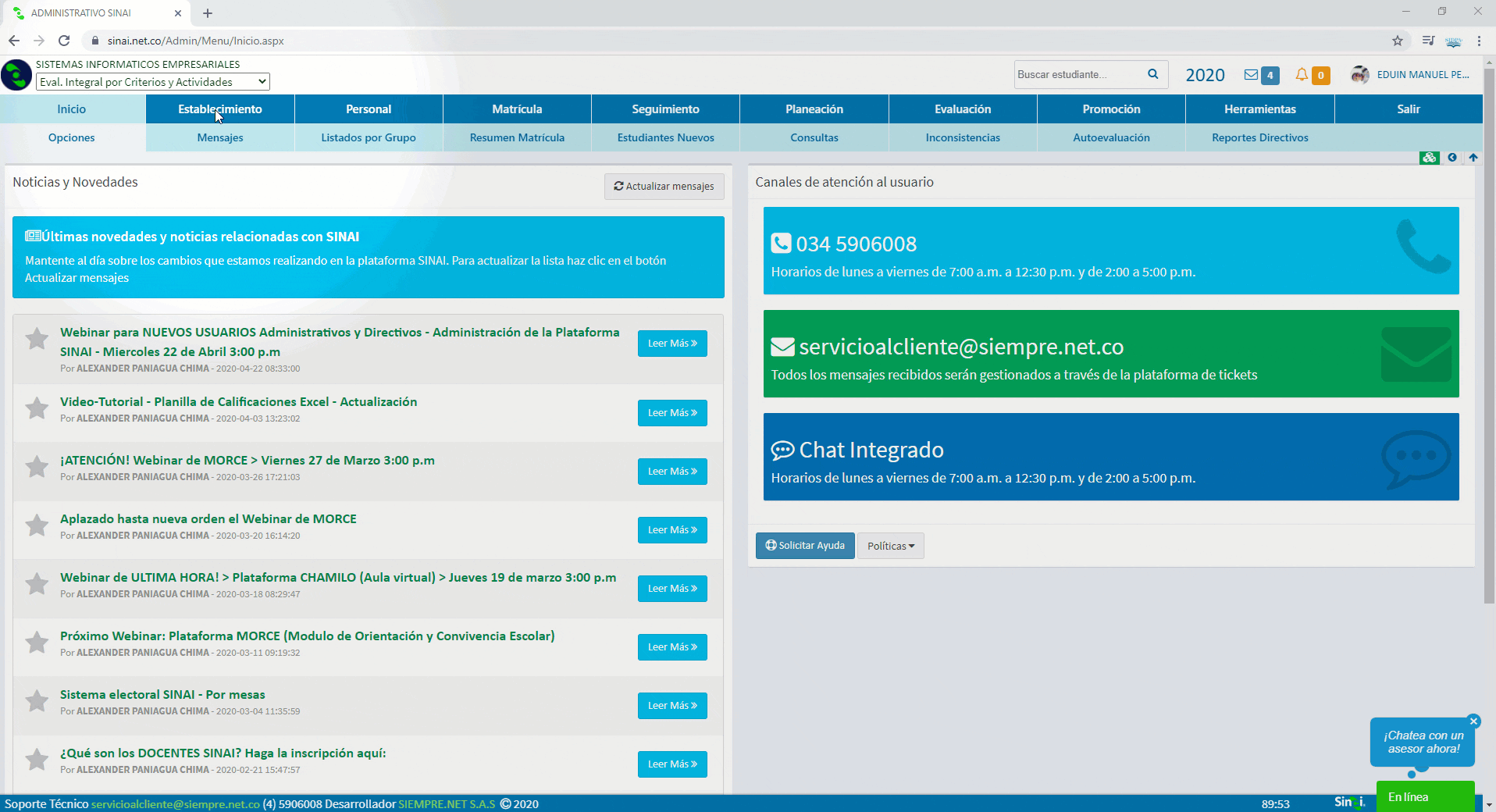
Creación de Asignaturas
- Ubíquese en el panel derecho (Asignaturas) de la ventana Áreas y Asignaturas.
- Haga clic en el botón “Nuevo” para abrir el formulario de creación de Asignaturas.
- Seleccione el Área a la que pertenecerá la Asignatura en la lista desplegable correspondiente.
- Escriba un valor numérico para asignar el Orden.
- Escriba el nombre de la Asignatura a crear.
- Escriba la Abreviatura.
- Marque o desmarque las casillas para definir la afectación en la promoción, la evaluación del comportamiento y la visibilidad en los informes.
- Haga clic e el botón “Aceptar”.
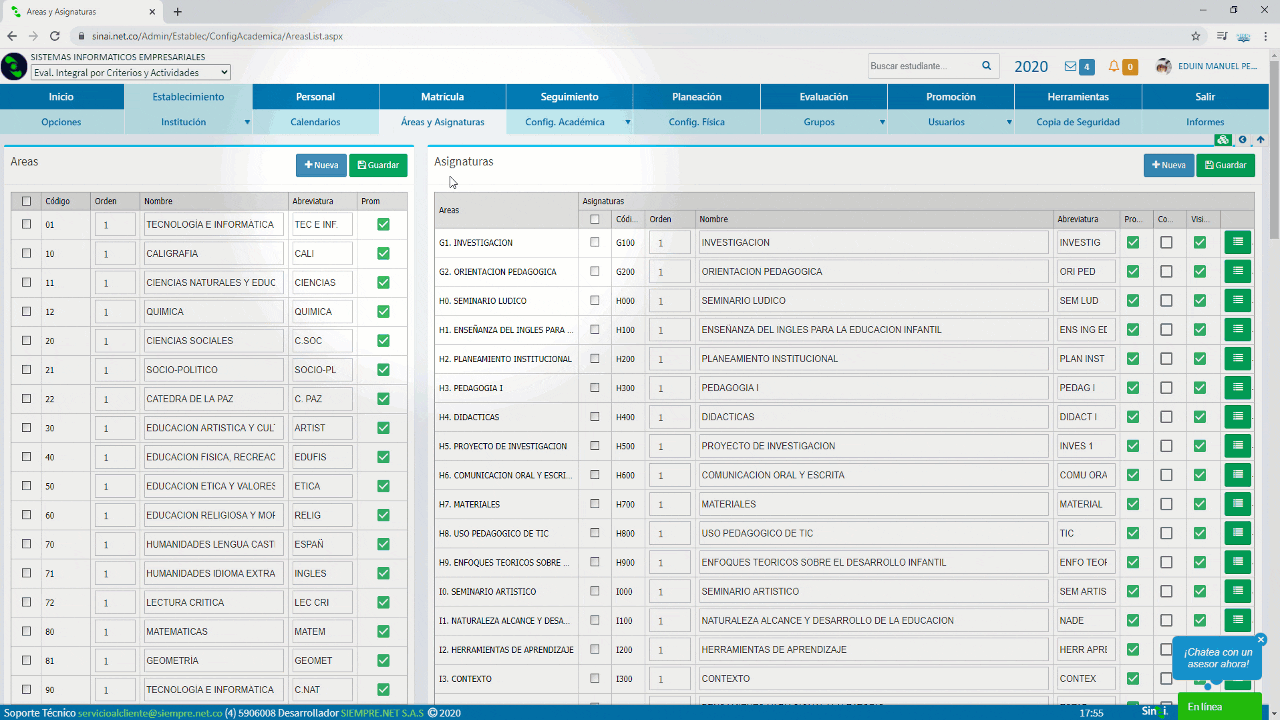
Eliminación de Áreas y Asignaturas
Las áreas, sólo pueden ser eliminadas cuando estas no tienes asociadas asignaturas, de lo contrario es necesario eliminar primariamente las asignaturas asociadas para luego realizar la eliminación del área.
Eliminación de Asignaturas
- Clic sobre la casilla de selección de la asignatura.
- Clic en el botón “Eliminar” del panel asignaturas.
- Clic en el botón “Eliminar” del cuadro emergente de confirmación.
Eliminación de Áreas
- Clic sobre la casilla de selección del área ubicada al lado izquierdo de la lista.
- Clic en el botón “Eliminar” del panel izquierdo Áreas.
- Clic en el botón “Eliminar” del cuadro emergente de confirmación.
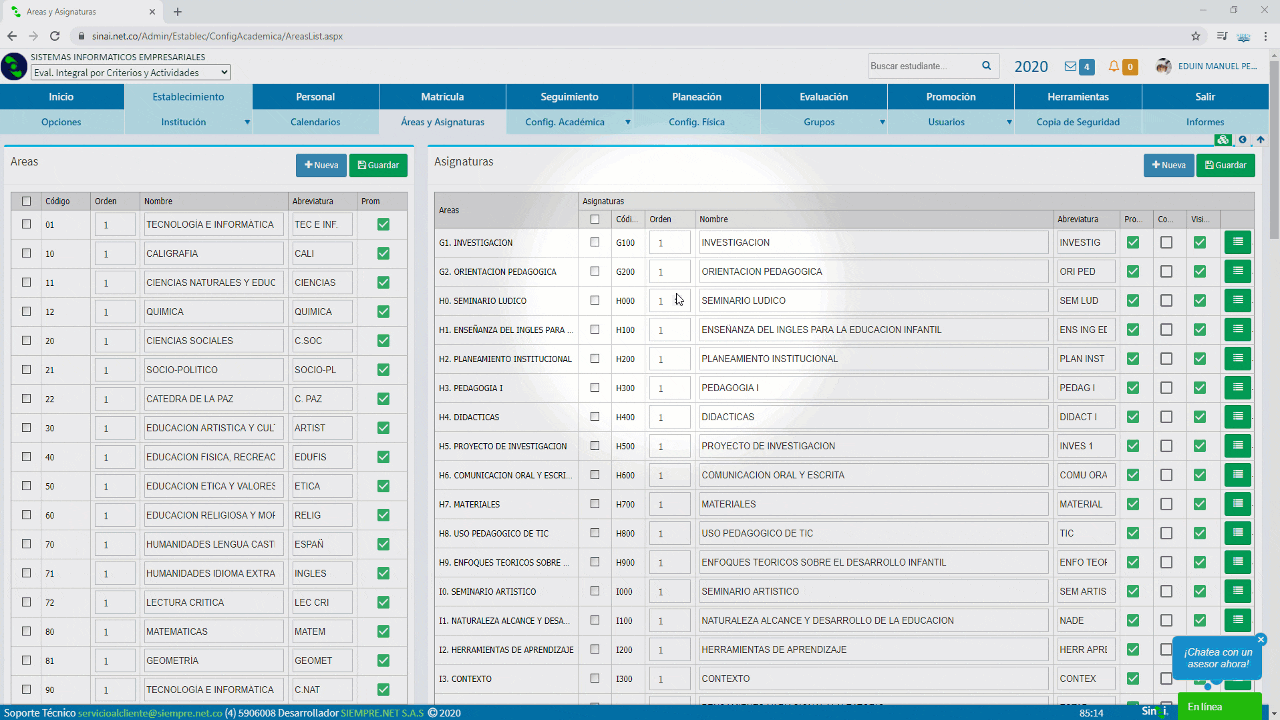
Nota: cuando modifique algún elemento de las listas de Áreas o Asignaturas, debe asegurar tales cambios haciendo clic en el botón “Guardar” presente en cada panel.
Información detallada de la asignatura
Se puede ingresar a la ventana de datos e información relacionada con la asignatura, haciendo clic en el icono (Ver más información detallada de la asignatura) ubicado en la parte derecha de cada asignatura en la lista.
Al ingresar se visualizará al lado izquierdo de la ventana los datos de la asignatura y al lado derecho la información relacionada con esta, la cual costa de las pestañas Configuración Académica, Asignación Académica, Modalidades y Componentes SIE.
Ver aspectos conceptuales haciendo clic aquí.
Configuración Académica para las asignaturas.
En esta pestaña se configuran la intensidad horaria y peso porcentual de la asignatura dentro del área como valores de referencia para la asignación académica.
- Ingrese el valor numérico correspondiente a la intensidad horaria semanal para cada nivel académico (Preescolar, Básica primaria, Básica secundaria, Media, Adultos, Formación Complementaria).
- Ingrese el valor porcentual que tiene la asignatura dentro del área en cada nivel académico.
- Haga clic en el botón “Guardar”.